OPPO Reno Aにはマルチウィンドウ機能・画面分割機能があります。
6.4インチの画面をフルに使いこなしましょう!
使い方は簡単なので是非やってみてくださいね!
デフォルト設定で画面分割はできるようになっています。
OPPO Reno Aの画面分割を使ってみる
Amazonアプリを見ている状態です。
見ている画面で三本指で下から上にスワイプします。
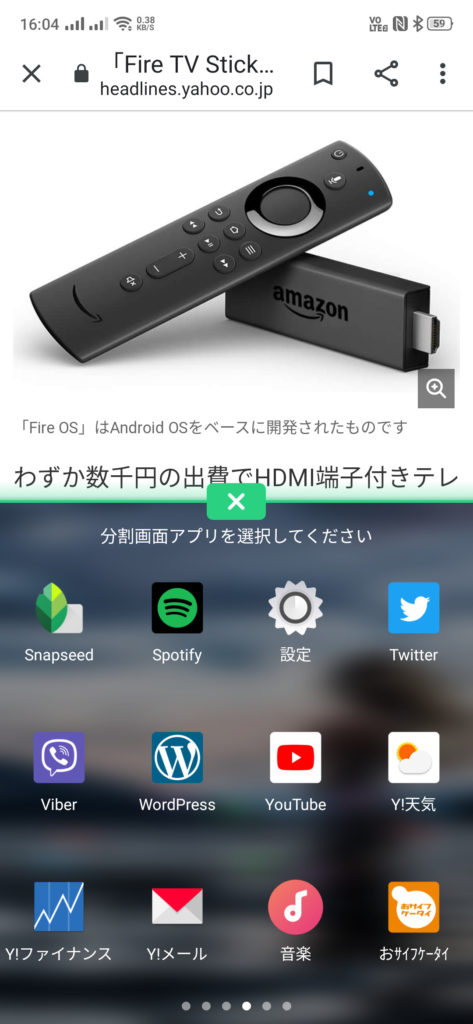
すると緑色の線が現れて、開きたいアプリを選択できる画面になります。
ここでアプリをタップすると画面を分割して利用できるようになります。
You TubeとYahoo!ニュースを上下分割で見ている状態です。
これは便利!
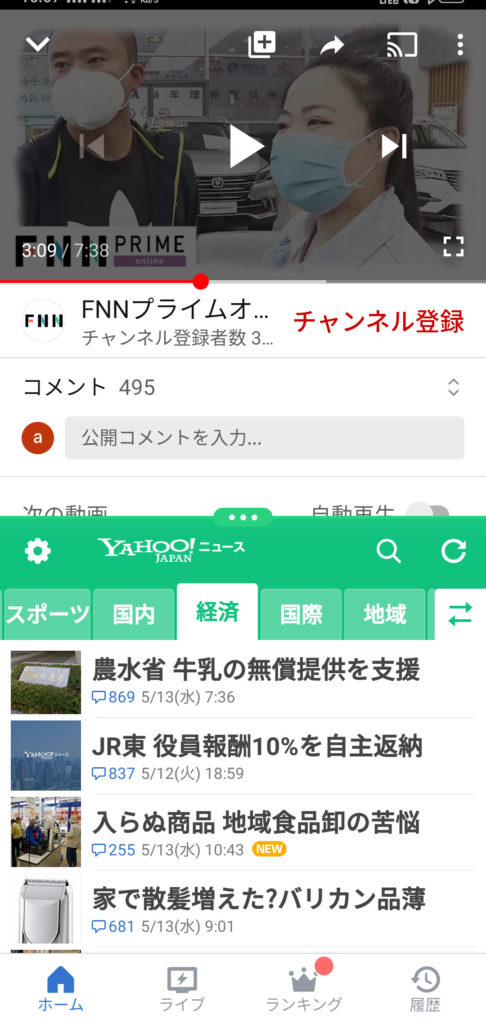
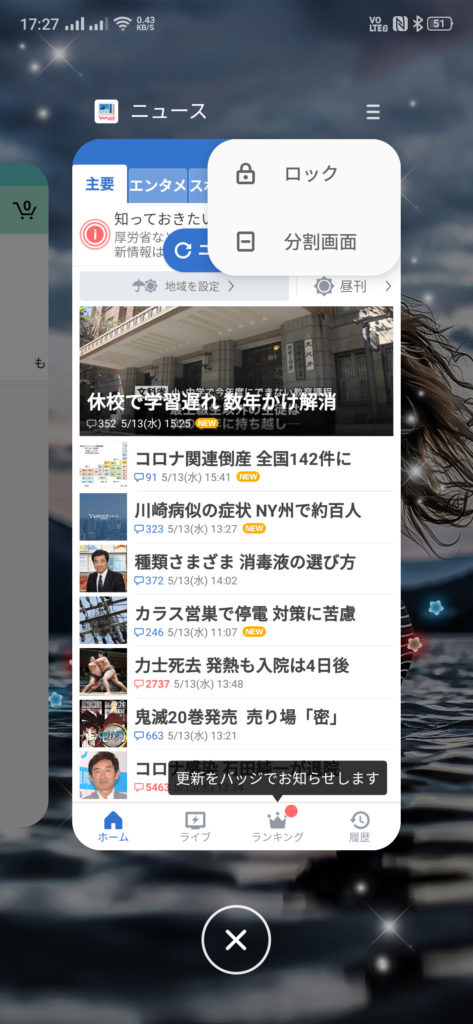
上の↑画面分割の使い方はタスク画面でハンバーガーメニューから「画面分割」をタップ
分割画面アプリ選択画面になります。
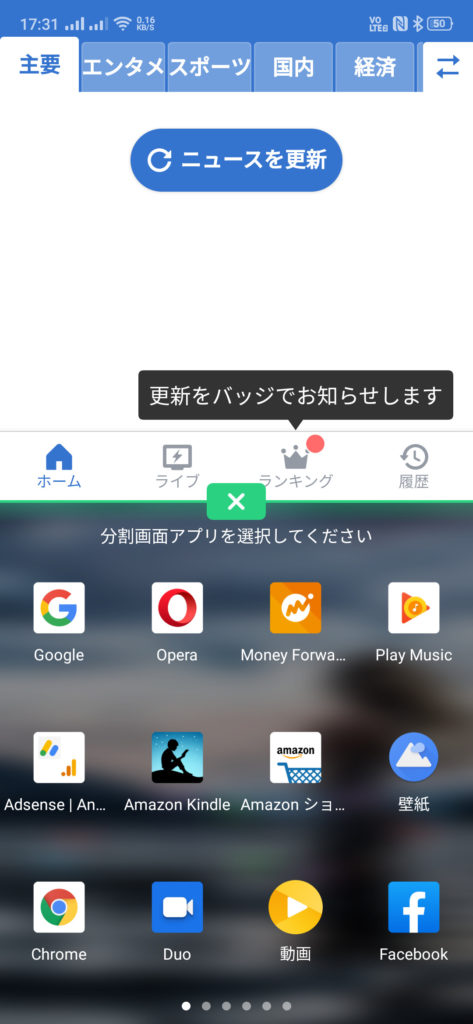
分割画面の操作方法
画面分割をやめるときはどちらかの画面を大きくすれば終了します。
ホーム画面に戻ったあと、再度画面分割モードに戻るとき
画面分割を終了するときはディスプレイ上部の左右に点滅する緑色の部分をタップします。
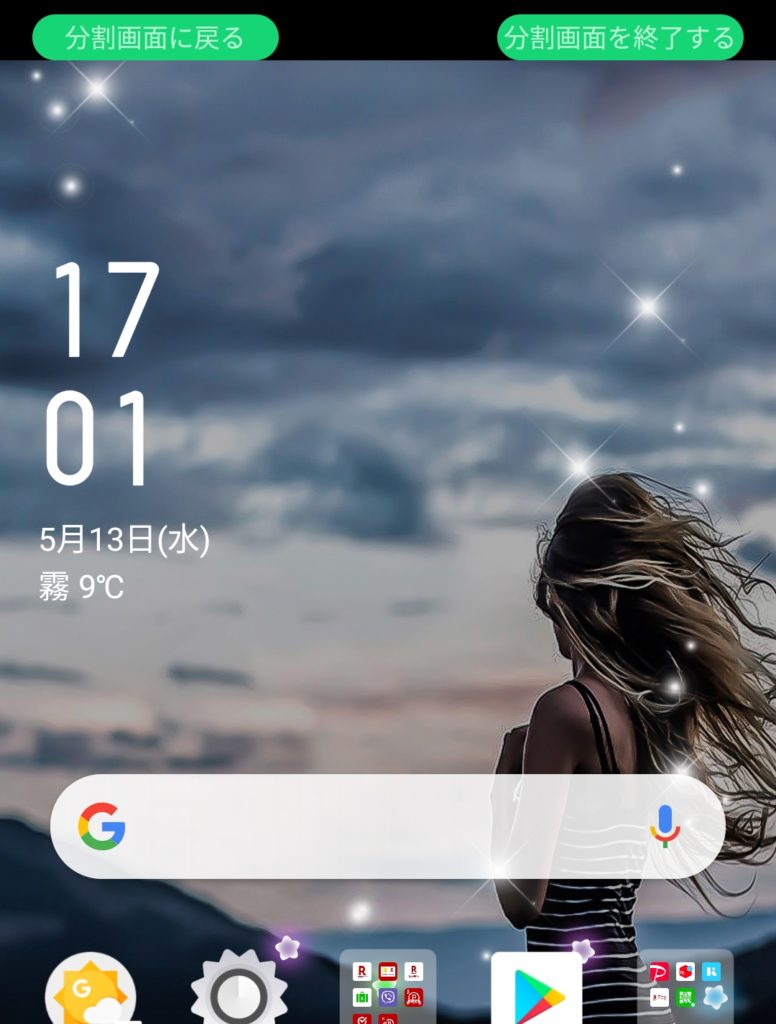
Color OSだけではなくAndroid10も画面分割ができる
画面分割機能はColor OS搭載のOPPOだけではなく、Android10もできます。
分割するアプリを開きます。
電卓アプリを開いています。
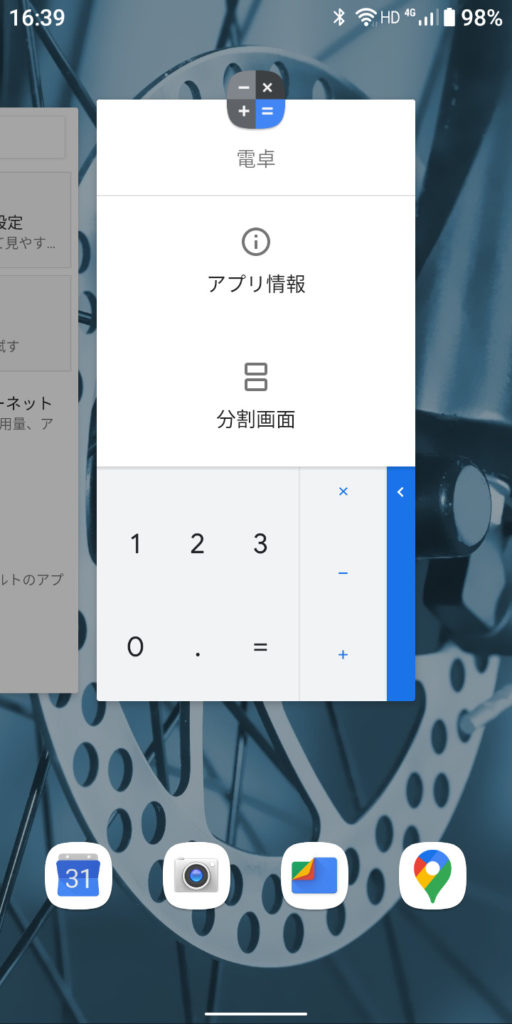
下から上に少し持ち上げてホールドすると「分割画面」と表示されます。
タップして分割して開きたいアプリを選びます。
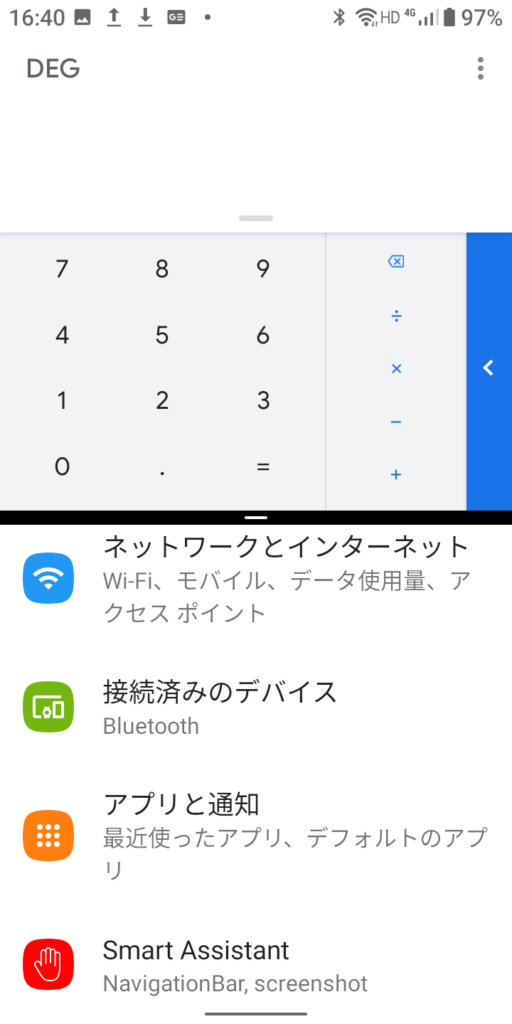
電卓アプリと設定画面を分割して開いている状態です。
このAndroidスマホは純粋なAndroid機「UMIDIJI A3S」
Color OSもベースはAndroid9なので基本的に同じ操作です。
iPhoneからAndroidに乗り換えると新鮮で面白い!
もともとAndroidを使っている人にとっては画面分割機能はなにも珍しいことではないでしょう。
しかし約9年iPhoneを使ってきた私にとっては操作自体が楽しく面白いです。
Androidスマホはディスプレイが大きいため「画面分割機能」は役に立ちますね。
楽天UN-LIMITをさらにお得に 楽天モバイルIDの紹介
最後にお得に楽天UN-LIMITを契約できる楽天モバイルIDを紹介します。
このブログの楽天モバイルID 2020042904469
をお申し込みのときに入力されると最大23,300ポイント(楽天スーパーポイント)を獲得することができます。
内訳は
さらにご紹介特典のポイントがあれば最大で23,300ポイントを獲得できます!
どうぞご利用ください!
|
|
|
|

![[商品価格に関しましては、リンクが作成された時点と現時点で情報が変更されている場合がございます。] [商品価格に関しましては、リンクが作成された時点と現時点で情報が変更されている場合がございます。]](https://hbb.afl.rakuten.co.jp/hgb/1b677fd0.cc0275f8.1b677fd1.4a0410ec/?me_id=1310982&item_id=10000842&m=https%3A%2F%2Fthumbnail.image.rakuten.co.jp%2F%400_gold%2Frakutenmobile%2Fimg%2Fpc%2Fproduct%2Fsim%2Fmain_01.png%3F_ex%3D80x80&pc=https%3A%2F%2Fthumbnail.image.rakuten.co.jp%2F%400_gold%2Frakutenmobile%2Fimg%2Fpc%2Fproduct%2Fsim%2Fmain_01.png%3F_ex%3D300x300&s=300x300&t=picttext)

![[商品価格に関しましては、リンクが作成された時点と現時点で情報が変更されている場合がございます。] [商品価格に関しましては、リンクが作成された時点と現時点で情報が変更されている場合がございます。]](https://hbb.afl.rakuten.co.jp/hgb/1b677fd0.cc0275f8.1b677fd1.4a0410ec/?me_id=1310982&item_id=10000875&m=https%3A%2F%2Fthumbnail.image.rakuten.co.jp%2F%400_mall%2Frakutenmobile%2Fcabinet%2Fitem%2Freno-a%2Fmain_01sim.jpg%3F_ex%3D80x80&pc=https%3A%2F%2Fthumbnail.image.rakuten.co.jp%2F%400_mall%2Frakutenmobile%2Fcabinet%2Fitem%2Freno-a%2Fmain_01sim.jpg%3F_ex%3D300x300&s=300x300&t=picttext)

